
ThinkPad X1 Yoga Gen 5: recenze
11. 1. 2021 | 2
Když jsem před několika měsíci psal recenzi na ThinkPad X1 Yoga čtvrté generace, těšil jsem se, že budu mít šanci si „osahat“ i generaci pátou. Hledáte-li notebook pro kreativní práci, kterému nechybí kvalitní konstrukce a může se pyšnit i nízkou hmotností, X1 Yoga by mohl být kandidátem na zvážení.
Ale nepředbíhejme, všechno pěkně popořadě.
Testovaná konfigurace
Příjemně mě potěšila bohatá výbava testovaného stroje. Jeho srdce tvořil procesor Intel Core i7 10710U s maximálním taktem až 4,7 GHz s integrovanou grafikou Intel UHD Graphics. Svá data jsem ukládal na 1TB SSD disk, jehož reálná kapacita činila zhruba 952 GB. Pro běžící aplikace bylo k dispozici dnes již běžných 8 GB RAM.
Displej
Testovaná konfigurace disponovala 14“ IPS displejem s FullHD rozlišením (1 920 × 1 080), podporou HDR a Dolby Vision. Nesmím zapomenout na podporu dotyku, a to až 10 prstů najednou. Mimo to je v těle notebooku integrováno i pero, ale o tom později.
Displej byl na testovaném předprodukčním kusu tím nejslabším článkem. Doslova to znechucovalo práci s jinak skvělým notebookem. Jeho pozorovací úhly byly opravdu špatné, podsvícení bylo značně nerovnoměrné. Kdybych nevěděl, že držím v rukou X1 Yoga, tipnul bych si, že se jedná o nekvalitní TN panel.
Displej podporoval funkci PrivacyGuard. Když jsem po vybalení tuto nálepku na těle notebooku spatřil, těšil jsem se na užití v praxi. Funkce má totiž fungovat tak, že radikálně omezí pozorovací úhly, aby vám nikdo nemohl koukat přes rameno. To skvěle funguje společně s IR kamerou s doprovodným softwarem, kdy se tato funkce dokáže zapnout zcela automaticky. Pokud takovou konfiguraci nevlastníte, lze PrivacyGuard spustit ručně pomocí klávesové zkratky FN+D. Díky nekvalitnímu panelu na testovaném kusu nemělo vypnutí / zapnutí funkce skoro žádný efekt. Mám mimo jiné podezření, že právě kvůli této funkcionalitě se displej (zblízka) dost blbě fotil.
Displeje X1 Yoga mají vedle antireflexní povrchové úpravy taktéž filtr proti otiskům prstů, nicméně každodennímu čištění a leštění jsem se nevyhnul.
Jak jsem již zmiňoval, v těle notebooku je integrováno pero Lenovo ThinkPad Pen Pro. Pero je citlivé na tlak, disponuje dvěma programovatelnými tlačítky a při kreslení potěší fakt, že si můžete položit dlaň na obrazovku. Vše je možné si podrobněji nastavit. Škoda jen, že se Lenovo neinspiruje například u tabletů Surface, kde při použití pera od Microsoftu lze „gumovat“ horní hranou – Lenovo ThinkPad Pen Pro touto funkcí bohužel nedisponuje.
Rozhraní a konektory
V oblasti konektivity mi nechybělo prakticky nic. Na levé straně se nachází dvě USB-C (ThunderBolt 3, přičemž jedno je s podporou PowerDelivery), konektor pro ethernetové rozšíření, USB-A 3.1, HDMI 1.4 a 3,5mm jack.
Na straně pravé nalezneme slot pro zámek Kensington, výdech teplého vzduchu, další USB-A 3.1, napájecí tlačítko a integrované pero.
Ani v rámci bezdrátové konektivity X1 Yoga nijak nezaostává. K dispozici jsem měl WiFi 6 (802.11ax) a Bluetooth 5.1.
Klávesnice, touchpad, dojmy
Potěšilo mě celokovové zpracování notebooku. Nikde nic nevrže, nikde se nic neprohýbá. Jedinou výtku bych měl k otevírání víka – je prakticky nemožné jej otevřít jednou rukou, a i dvěma rukama se otevírá dost nepohodlně. Šedivá barevná varianta je taky dost náchylná na nečistoty (prach, otisky prstů apod.).
Klávesnice se na testovaném kusu opravdu povedla. Byla tichá, měla příjemný zdvih a psalo se na ní opravdu krásně. Disponovala dvouúrovňovým bílým podsvícením, které nijak výrazně neprosvítalo a večerní práci to opravdu zpříjemňovalo.
Mezi další podařený hardware spadá i touchpad typu clickpad. Jeho zapuštěné tlačítko se dalo pohodlně stisknout na zhruba 70 % plochy a podporoval všemožné multidotyková gesta. Nevyhovuje-li vám touchpad, je možné ovládat kurzor trackpointem.
Zmíním i jednu specialitku tohoto testovaného kusu. Na horní polovině touchpadu se nachází dvě šipky. Po prozkoumání návodu k obsluze jsem zjistil, že notebook je vybaven NFC. Pokud byste chtěli něco sdílet např. z telefonu do počítače, v ideálním světě by stačilo otevřít daný soubor, přiložit telefon k touchpadu a obsah by se přenesl. Tohoto způsobu fungování se mi nepovedlo docílit. Zkoušel jsem i aplikaci NFC Tools, ale bezúspěšně. Pokud jsem k touchpadu přiblížil zamčený telefon s rozsvíceným displejem, z reproduktorů notebooku se začal linout zvuk, který značil, že komunikace jako taková funguje, ale to bylo vše.
NFC je technologie, která by měla širšího užití a které fandím. Dokážu si představit používat telefon jako fyzický bezpečnostní klíč (místo např. Yubikey), nebo jako způsob 2FA – přišel bych k počítači, zadal svoje heslo / otisk prstu / jiný způsob zabezpečení a jako potvrzení, že to jsem opravdu já, bych přiložil svůj telefon na touchpad.
Reproduktory na vlajkových lodích řady X1 patří k tomu nejlepšímu, co můžete na noteboocích napříč značkami najít. Pyšní se certifikací Dolby a na X1 Yoga jsou celkem 4 – dva výškové a dva basové (subwoofery). Nečekejte zázraky, ale je slyšet, že se snaží i o hlubší tóny a dobře funguje i virtuální prostorový zvuk. V předinstalované aplikaci Dolby Atmos Speaker System je možné přepínat mezi zvukovými profily, vypínat jednotlivé funkce, či si nastavit vlastní ekvalizér.
V koronavirové krizi je mnoho z nás odkázáno na home-office. S tím souvisí i nárůst VOIP komunikace. Jak si tedy vedou 360° mikrofony umístěné v těle notebooku? Popravdě, čekal jsem od nich trošku víc. Je hodně slyšet aktivní eliminace šumu a zvuk nespadá mezi nejkvalitnější, nicméně na běžné odbavování hovorů postačí.
To samé platí o webkameře. Neurazí, ani nenadchne.
Ač se to na první pohled nezdá, testovaný kus byl vybaven IR senzorem a krytkou ThinkShutter. Za dobu testování jsem s IR neměl jediný problém, fungovalo rychle a spolehlivě.
Pokud by vám z jakéhokoliv důvodu rozpoznávání tváře nevyhovovalo, je možné si nastavit otisk prstu. Na testovaném kusu bohužel čtečka otisků prstů buď nefungovala, nebo se mi nepodařilo ji zprovoznit.
Výkon
Pojďme se podívat na benchmarky testovaného kusu. Jediná věc, kterou bych vytknul, je pouze 8GB RAM paměť. Několikrát se mi podařilo pouze při kancelářské práci dostat na 80% vytížení dané kapacity.
Co mě trochu zklamalo, byl fakt, že se notebook poměrně dost zahříval, a to i při kancelářské práci. Ventilátor byl v tu chvíli prakticky neslyšný, ale klávesnice a horní část notebooku byla teplá. Při náročnější procesorové zátěži se už roztočil ventilátor, který systém chladil, a bylo slyšet hlasité ševelení.
Notebook se začal aktivně chladit i při nabíjení, ačkoliv jsem měl v BIOSu nastavený mód „Balanced“.
I výdrž baterie mě bohužel zklamala. Může za to testovací kus, na kterém nejsou finální verze SW a FW. Při kancelářské práci jsem se dostal zhruba na 3-4hodinovou výdrž, při náročnější procesorové zátěži zhruba na hodinu až dvě.
Related
Shrnutí
Jak jsem nakousl již v úvodu, X1 Yoga bych doporučil všem kreativcům, co často cestují. Pochválit mohu kvalitní kovové zpracování, klávesnici, na které si budete užívat i dlouhé psaní, a v neposlední řadě i dobré reproduktory, díky kterým si užijete i poslech hudby. Nevýhody berte jako zápory čistě testovacího kusu - spadá mezi ně opravdu nepovedený displej, hlučnost a celkově zahřívání.
- Kvalitní zpracování
- Nízká váha
- Reproduktory
- Klávesnice
- Displej
- Hlučnost
AUTOR: Josef Pospíšil

Odpovědět
Zrušit odpověďOblíbené články
Komentáře
Štítky
#LenovoTechWorld AMD AMD Ryzen Android Broadwell Dolby Dolby Atmos Dolby Vision gaming IdeaCentre IdeaPad Intel Intel Core JBL KitKat klávesnice Legion Lenovo Lenovo Yoga MediaTek Moto Motorola NAS (síťová úložiště) notebook nVidia problém recenze Skylake smartphone SSD tablet ThinkBook ThinkCentre ThinkPad ThinkVision TrackPoint Vibe video výběr notebooku Windows Windows 8.1 Windows 10 X1 Carbon Yoga řešení
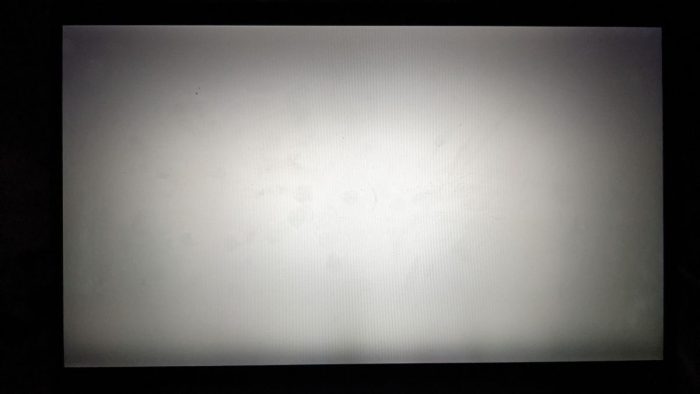

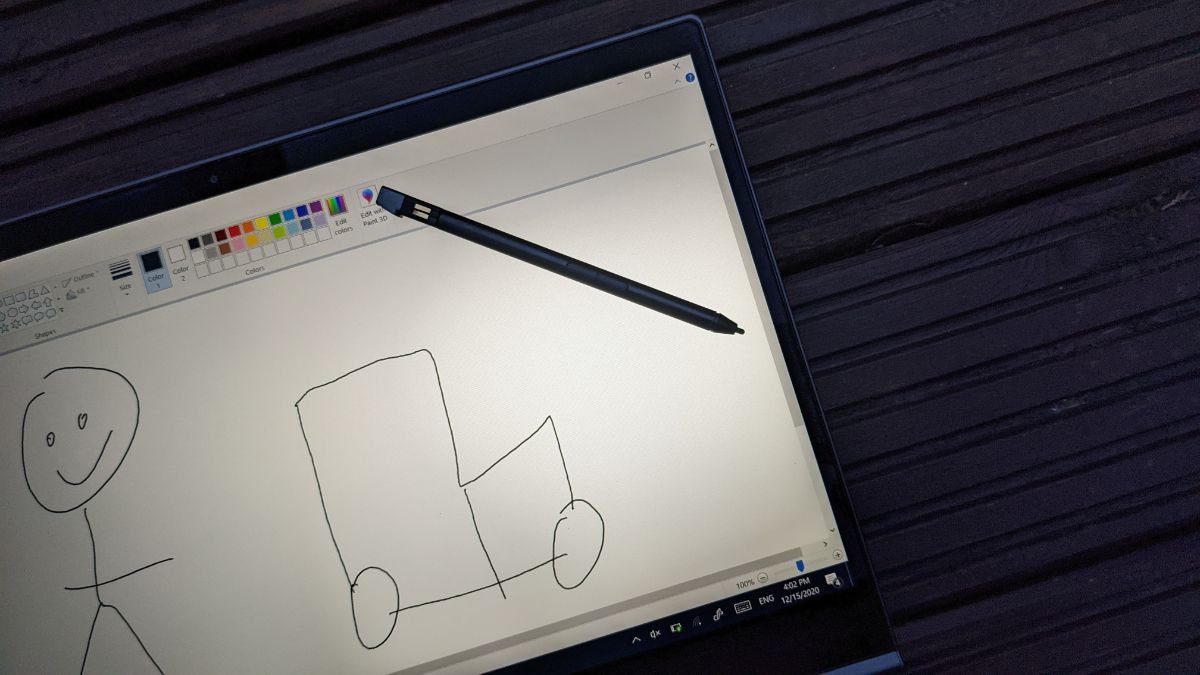

















Opravdu 15,6″ LCD ??? No tááák.
Jaj, chybička se vloudila… Opravím, díky za upozornění ;)